Comment corriger les problèmes de "mise à jour cellulaire échouée" sur iPhone avec iOS 12.1.2 SMS, LTE, données cellulaires
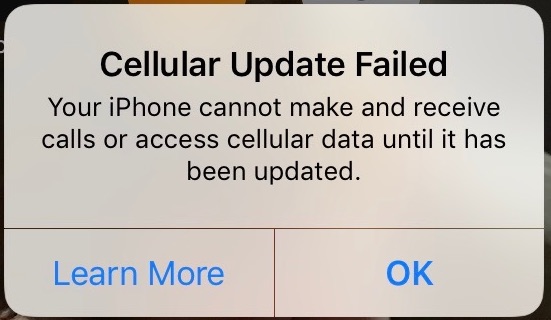
Certains utilisateurs d'iPhone ont découvert que leurs données et leur connectivité cellulaire ont récemment fait défaut, l'iPhone ne fonctionnant plus pour envoyer ou recevoir des appels ou accéder à l'internet, en particulier après l'installation des mises à jour iOS 12.1.2, iOS 12.1.3 ou iOS 12.1.4.
L'impossibilité pour l'iPhone d'avoir des connexions au réseau cellulaire est généralement accompagnée d'un message "No Service" dans le coin supérieur gauche de l'écran de l'iPhone où le signal du transporteur ou de réception est généralement affiché, et souvent un message d'alerte apparaît sur l'écran de l'iPhone disant "Cellular Update Failed - Your iPhone cannot make and receive calls or access cellular data until it has been updated.
Nous allons vous montrer quelques solutions de contournement pour essayer de faire fonctionner à nouveau les données et les services cellulaires sur un iPhone qui connaît ces problèmes de données particuliers après l'installation de la mise à jour iOS.
Avant toute chose, vous devriez vérifier les mises à jour disponibles du logiciel du système iOS . Si une mise à jour d'iOS est disponible (même si elle est étiquetée comme étant la même version), vous devez l'installer. Vous pouvez vérifier dans Paramètres> Général> Mise à jour du logiciel, ou en connectant l'iPhone à iTunes sur l'ordinateur et en y vérifiant les mises à jour.
Notez que pour certains utilisateurs, les astuces ci-dessous peuvent résoudre le problème "Pas de service" et "Echec de la mise à jour du téléphone portable" sur leur iPhone, mais pour d'autres utilisateurs, ce n'est pas le cas. Une autre solution, bien que très ennuyeuse, consiste à redémarrer simplement l'iPhone chaque fois que vous avez besoin de service, car cela semble permettre à l'iPhone d'avoir un service cellulaire pendant un court instant. Les instructions pour forcer le redémarrage des différents modèles d'iPhone sont présentées plus loin dans les étapes supplémentaires de dépannage.
Comment corriger "Echec de la mise à jour cellulaire" et aucun problème de service sur l'iPhone avec iOS 12.1.2, iOS 12.1.3, iOS 12.1.4
Vous pouvez peut-être résoudre le problème de téléphonie cellulaire sans service avec l'iPhone en suivant la procédure suivante : retirez la carte SIM et redémarrez l'iPhone :
- Éteindre l'iPhone
- Retirer la carte SIM de l'iPhone
- Allumer l'iPhone
- Insérez à nouveau la carte SIM dans l'iPhone
Attendez un instant et l'iPhone devrait retrouver le service cellulaire et l'erreur "No Service" devrait disparaître. Dans de rares cas, vous devrez peut-être redémarrer l'iPhone une nouvelle fois
Suivant : Régler les paramètres cellulaires sur l'iPhone
Les autres solutions de contournement actuelles pour résoudre temporairement ce problème de données cellulaires sur l'iPhone consistent à désactiver les appels wi-fi et à ajuster les paramètres de données LTE pour qu'ils ne concernent que les données, et non la voix et les données. Pour certains utilisateurs, cette solution peut être inacceptable en tant que solution permanente, mais là encore, il s'agit d'une solution de contournement. Vous pouvez donc décider si les compromis de la désactivation temporaire des appels wi-fi et de la voix LTE valent la peine ou non d'avoir une connexion de données cellulaires.
- Ouvrez l'application "Settings" sur l'iPhone avec le problème des données cellulaires
- Aller aux paramètres "Cellulaire"
- Choisissez "Appel Wi-Fi" et désactivez la fonction d'appel wi-fi - cette seule opération peut résoudre le problème pour certains utilisateurs
- Retournez ensuite aux paramètres cellulaires, en choisissant cette fois-ci "Cellular Data Options"
- Appuyez sur "Activer LTE" et sélectionnez "Données uniquement" comme paramètre (le paramètre par défaut est Voix & Données)
- Sortie des paramètres
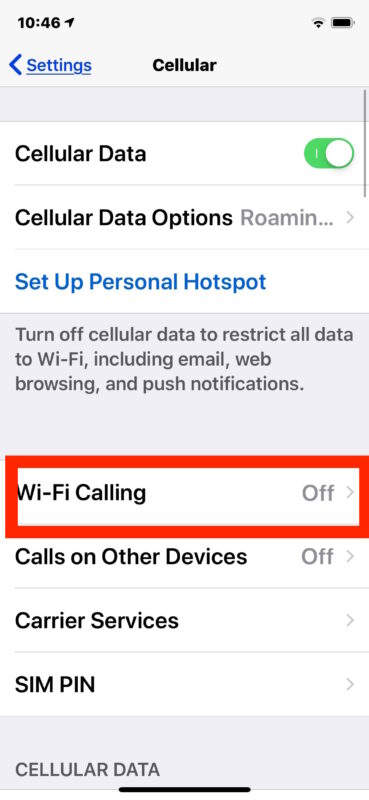
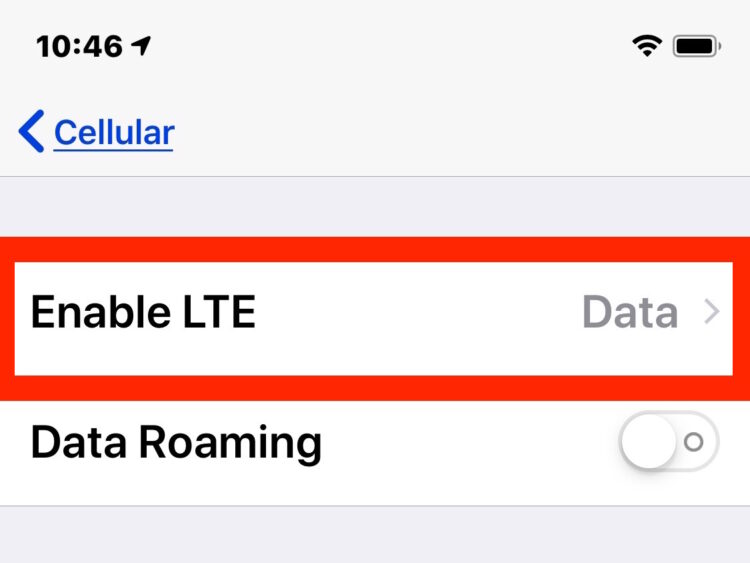
Pour de nombreux utilisateurs d'iPhone, le service cellulaire va se rétablir et recommencer à fonctionner, mais cela se fait au prix de la perte temporaire des appels wi-fi et de la LTE vocale. Certains utilisateurs d'iPhone peuvent estimer qu'il suffit de choisir un seul des changements de paramètres ci-dessus pour remédier à leurs problèmes cellulaires également.
Vous ne devriez pas avoir à redémarrer l'iPhone pour que ces changements de paramètres prennent effet, mais cela ne fera certainement pas de mal. Il n'est pas nécessaire de redémarrer l'iPhone, alors il suffit de l'éteindre et de le rallumer.
Suivant : Vérifier et installer les mises à jour des supports cellulaires
Certains utilisateurs d'iPhone peuvent encore recevoir un message d'erreur "Cellular Update Failed" sur leur iPhone. Dans ce cas, ils doivent essayer de vérifier si le fournisseur de services cellulaires a mis à jour les paramètres de l'opérateur sur l'iPhone, et en installer une si elle est disponible. Il s'agit de mises à jour de votre fournisseur de services mobiles qui sont distinctes des mises à jour générales du logiciel iOS d'Apple. Voici comment vous pouvez vérifier et installer une mise à jour de l'opérateur, si elle est disponible :
- Connecter l'iPhone à un réseau wi-fi s'il n'est pas encore connecté à un tel réseau
- Ouvrez l'application "Paramètres" sur l'iPhone puis allez dans "Général"
- Choisissez "About" et faites défiler la section "Carrier", puis attendez quelques instants, si une mise à jour du transporteur apparaît, tapez sur "Update" pour l'installer sur l'iPhone
Tout le monde ne dispose pas d'une mise à jour du transporteur, mais il est utile de vérifier si c'est le cas. Apparemment, certains utilisateurs ont résolu leurs problèmes de connectivité cellulaire iPhone simplement en installant une telle mise à jour de l'opérateur, il vaut donc absolument la peine de vérifier.
Dépannage des problèmes cellulaires supplémentaires
Si vous avez essayé les étapes ci-dessus et que vous continuez à rencontrer des problèmes de connexion cellulaire avec l'iPhone, vous pouvez essayer les étapes de dépannage supplémentaires suivantes :
- Redémarrer de force l'iPhone, le processus pour le faire est différent sur de nombreux appareils iPhone :
- Comment forcer le redémarrage de l'iPhone XS, iPhone XR, iPhone XS Max
- Comment forcer le redémarrage de l'iPhone X
- Comment forcer le redémarrage de l'iPhone 8 Plus, iPhone 8
- Comment forcer le redémarrage de l'iPhone 7 et de l'iPhone 7 Plus
- Comment forcer le redémarrage de l'iPhone 6s, 6s Plus, iPhone 6 Plus, 6, iPhone SE, 5s, 5, 4s, 4, etc. avec les boutons d'accueil cliquables
- Réinitialiser les paramètres réseau sur l'iPhone, mais n'oubliez pas que vous devrez noter les mots de passe wi-fi pour les saisir à nouveau, ainsi que d'autres personnalisations du réseau
- Si l'iPhone peut passer et recevoir des appels, mais pas envoyer ou recevoir des données, alors essayez ces conseils pour les données cellulaires ne fonctionnant pas sur l'iPhone
- Sauvegarder l'iPhone sur iCloud ou iTunes, puis restaurer l'iPhone à partir de cette sauvegarde
- Vérifiez les mises à jour logicielles générales du système dans iOS en allant dans Paramètres> Général> Mise à jour logicielle
- Contactez votre fournisseur de téléphonie cellulaire et/ou Apple pour obtenir de l'aide. Si aucune des astuces et des mesures de dépannage ci-dessus n'a permis de résoudre vos problèmes de téléphonie cellulaire sur l'iPhone, vous devrez peut-être faire appel à des sources officielles
J'ai eu l'occasion de résoudre ce problème particulier de téléphone portable pendant les vacances (Joyeuses Fêtes !), lorsqu'un membre de ma famille a perdu toutes ses capacités après avoir installé une nouvelle mise à jour du logiciel iOS. L'iPhone était bloqué sur "No Service" et le message "Cellular Update Failed" apparaissait constamment à l'écran, ce qui l'empêchait de faire quoi que ce soit en ligne. Étant donné qu'un iPhone est un téléphone cellulaire, le fait de ne pas avoir de connectivité cellulaire est naturellement ennuyeux.
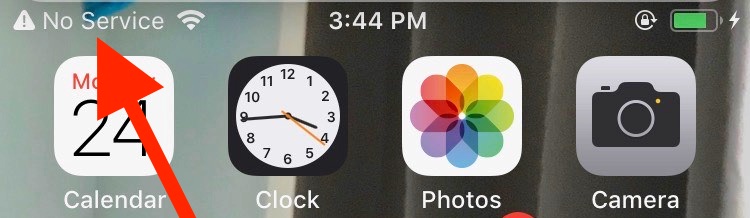
Si les problèmes cellulaires sont le résultat d'un bogue dans une version d'iOS, on peut supposer qu'une nouvelle mise à jour d'iOS résoudra complètement le problème, mais on ne sait pas si et quand cela se produira. Quoi qu'il en soit, il est toujours bon de se tenir au courant des mises à jour des logiciels du système. Si une nouvelle mise à jour logicielle résout des problèmes connus de données cellulaires avec l'iPhone, il est presque certain que vous voudrez rétablir le réglage des données LTE sur Voix et données, et réactiver les appels wifi sur l'iPhone pour pouvoir utiliser ces fonctionnalités comme d'habitude.
Les astuces ci-dessus ont-elles fonctionné pour que vos données et votre connectivité cellulaire fonctionnent à nouveau sur l'iPhone ? Cela a-t-il permis de résoudre vos problèmes de "Pas de service" et les messages d'erreur "Mise à jour du transporteur échouée" sur votre iPhone ? Avez-vous une autre solution pour remédier à ces problèmes avec votre service iPhone ? Faites-le nous savoir dans les commentaires ci-dessous.

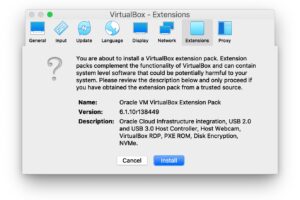
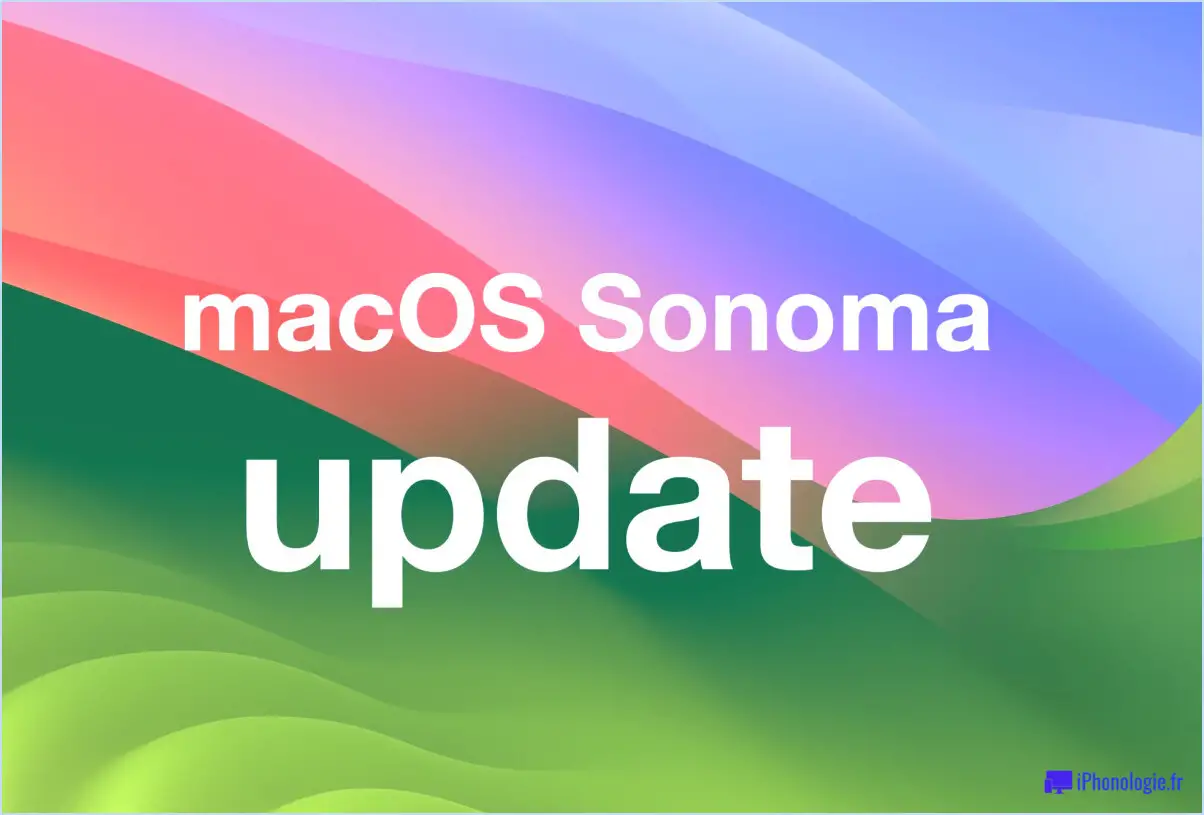
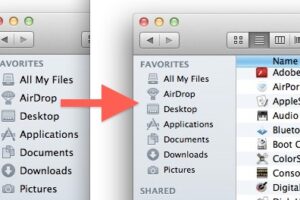
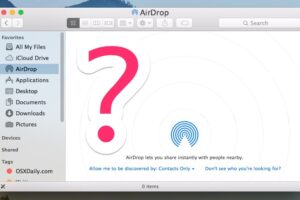
![Mise à jour iOS 12.0.1 pour iPhone et iPad [Liens de téléchargement IPSW]](https://iphonologie.fr/wp-content/uploads/2020/09/ios-12-0-1-software-update-iphone-ipad-300x200.jpg)
